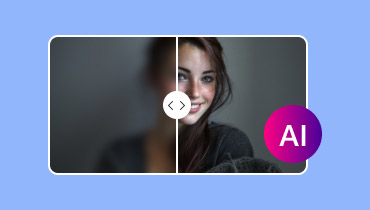Cara Memperbaiki Video Buram di YouTube [6 Cara Memperbaiki]
YouTube adalah salah satu platform streaming video terpopuler untuk peramban dan perangkat seluler. Dengan platform ini, Anda dapat menonton semua video favorit. Namun, terkadang video menjadi buram, yang dapat mengganggu para penggemar video. Jadi, adakah solusi untuk masalah ini? Jawabannya adalah ya. Jika Anda ingin mengatasi video YouTube Anda yang buram, kami siap membantu. Dalam artikel ini, kami akan mengajarkan Anda cara memperbaiki video buram di YouTube menggunakan berbagai metode. Anda juga akan mendapatkan beberapa tips untuk memastikan Anda dapat memutar video dengan lancar dan berkualitas lebih tinggi. Jadi, untuk mengatasi masalah ini, lihat tutorial ini dan mulailah menyempurnakan video Anda.
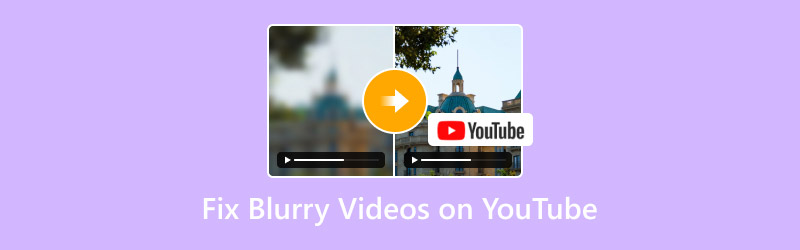
ISI HALAMAN
Bagian 1. Mengapa Video YouTube Saya Buram
Apakah Anda menggunakan YouTube untuk menonton video, tetapi ternyata kontennya buram? Nah, Anda tidak sendirian! Ada berbagai alasan mengapa video Anda buram saat menggunakan platform YouTube. Untuk mengetahui beberapa alasannya, lihat detail selengkapnya di bawah ini.
Koneksi Internet Lambat
Salah satu alasan utama video YouTube Anda buram adalah koneksi internet yang lambat. Seperti yang kita ketahui, YouTube adalah platform daring, jadi Anda harus memiliki koneksi Wi-Fi atau internet yang cepat dan stabil.
Pengaturan Kualitas Video Rendah
Jika koneksi internet bukan masalahnya, mungkin videonya telah diatur ke kualitas rendah. Beberapa pengguna mengunggah video mereka dalam kualitas rendah agar unggahan lebih cepat dan ukuran berkas lebih kecil. Dengan demikian, Anda dapat memeriksa kualitas video untuk mengetahui apakah itu masalah utamanya.
Driver Kartu Video yang Kedaluwarsa
Jika komputer Anda memiliki driver kartu video yang ketinggalan zaman, hal itu dapat memengaruhi kualitas video YouTube. Oleh karena itu, solusi terbaik untuk mengatasi masalah ini adalah menggunakan driver kartu video terbaru.
Bagian 2. Cara Memperbaiki Video Buram di YouTube
Ingin tahu cara memperbaiki video yang buram di YouTube? Simak detailnya di bawah ini untuk menemukan solusi terbaik yang bisa Anda gunakan untuk mengatasi masalah pemutaran video.
Solusi 1. Memperbaiki Video YouTube yang Buram Menggunakan Vidmore VidHex AI Enhancer
Jika Anda ingin cara terbaik untuk memperbaiki masalah ini, kami sarankan untuk menggunakan Vidmore VidHex AI EnhancerDengan program ini, Anda dapat memastikan peningkatan kualitas video Anda. Keunggulannya adalah Anda dapat meningkatkan kualitas video hingga 400%, menjadikannya program yang luar biasa. Selain itu, proses peningkatan kualitas video pun mudah berkat antarmuka pengguna program ini. Program ini juga memiliki fitur Pratinjau, yang memungkinkan Anda melihat kemungkinan hasil video sebelum melanjutkan ke proses penyimpanan. Jadi, jika Anda ingin menggunakan perangkat lunak ini untuk meningkatkan kualitas video YouTube Anda, lihat petunjuk di bawah ini.
Langkah 1Ketuk tombol Unduh di bawah untuk mulai menginstal Vidmore VidHex AI Enhancer di komputer Anda.
Langkah 2. Setelah itu, klik Tambahkan File Klik tombol di atas untuk memasukkan video YouTube yang buram. Setelah selesai, lanjutkan ke prosedur berikutnya.

LANGKAH 3. Sekarang Anda dapat meningkatkan video. Buka Resolusi Output dan pilih kualitas video yang Anda inginkan.

LANGKAH 4. Terakhir, klik Ekspor Semua Tombol di bawah ini untuk menyimpan video YouTube yang telah disempurnakan. Setelah itu, Anda dapat menonton video dengan kualitas yang sangat baik.

Solusi 2. Periksa Koneksi Internet Anda
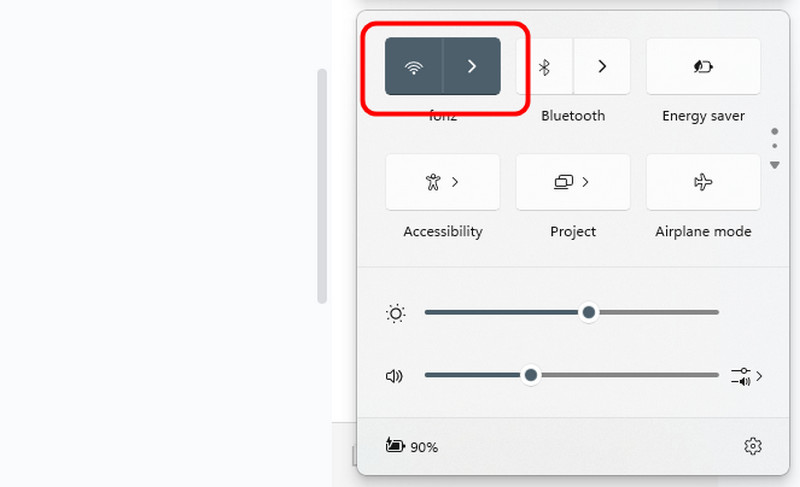
Solusi lain yang bisa Anda coba adalah memeriksa koneksi internet Anda. Seperti yang telah dibahas sebelumnya, YouTube adalah platform berbasis web. Selalu pastikan koneksi Wi-Fi atau internet Anda stabil. Jika tidak ada koneksi internet, Anda juga bisa menggunakan data seluler untuk pemutaran video yang lancar.
Solusi 3. Ekspor Video dalam Resolusi Tinggi
Saat mengunduh video YouTube, selalu pastikan Anda mengekspornya dalam resolusi video yang lebih tinggi. Akan lebih baik jika video disimpan dalam resolusi 1080p, 4K, dan 8K. Dengan begitu, Anda dapat menikmati konten selama pemutaran video. Oleh karena itu, untuk mengatasi masalah ini, sebaiknya gunakan penyempurna video atau mengekspor video YouTube ke kualitas yang lebih tinggi.
Solusi 4. Tunggu Pemrosesan YouTube Selesai
Jika video YouTube masih diproses, ada kemungkinan videonya buram. Oleh karena itu, sebaiknya tunggu beberapa saat. Setelah diproses, Anda kini dapat menonton video YouTube tanpa masalah pemutaran video.
Solusi 5. Atur Kualitas Tinggi untuk Pemutaran YouTube
Ingin tahu cara memperbaiki video buram di aplikasi YouTube? Solusi terbaiknya adalah mengubah kualitas video. Hal ini dimungkinkan karena platform ini menawarkan fitur Pengaturan, yang memungkinkan Anda mendapatkan hasil yang diinginkan. Jadi, Anda dapat melihat petunjuk di bawah ini untuk mempelajari cara efektif memperbaiki video YouTube yang buram.
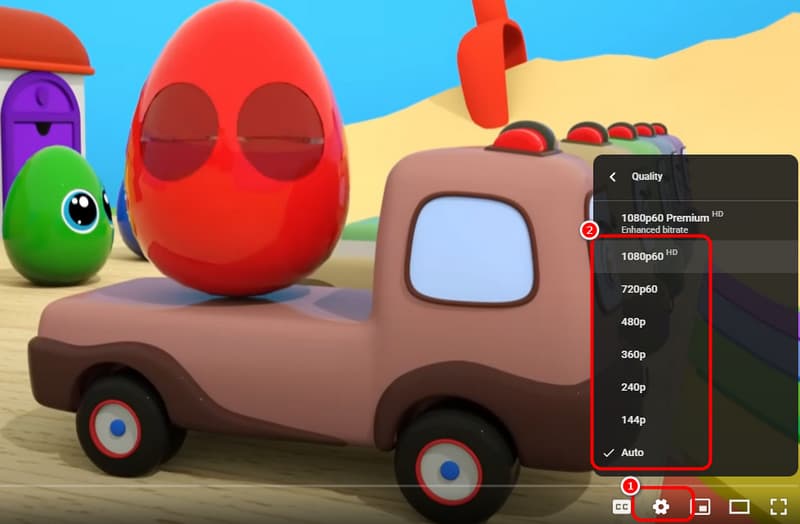
Langkah 1Buka video dari Youtube aplikasi. Lalu, navigasikan ke bagian Pengaturan di bawah.
Langkah 2. Setelah itu lanjut ke Kualitas pilihan. Anda dapat memilih dan mengeklik kualitas yang Anda inginkan.
LANGKAH 3Setelah kualitas video membaik, Anda kini dapat menikmati menonton videonya.
Solusi 6. Paksa YouTube untuk Menggunakan Codec VP9
Untuk solusi terakhir, Anda dapat mencoba memaksa YouTube Anda untuk menggunakan codec VP9, bukan AVC1. Untuk mempelajari prosesnya, lihat langkah-langkah di bawah ini.
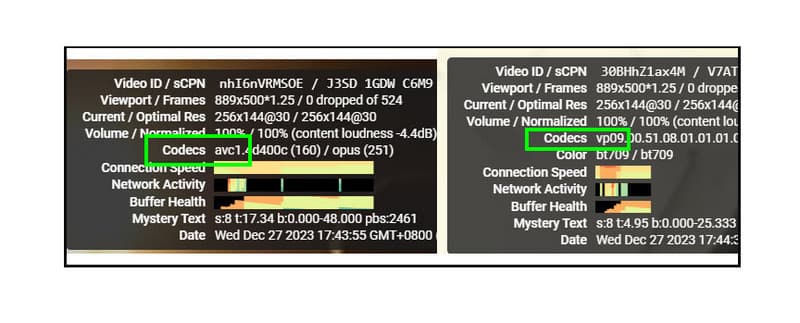
Langkah 1Anda dapat mencoba mengunggah video ke akun YouTube Anda dengan kualitas 4K.
Langkah 2Setelah itu, pastikan video memiliki refresh rate 50 hingga 60 frame per detik. Kemudian, Anda dapat melanjutkan ke halaman tonton. Klik kanan pemutar dan ketuk Statistik untuk Para Nerd pilihan.
LANGKAH 3Setelah Anda melihat bahwa codec-nya sudah VP9, Anda dapat menonton video Anda.
Berkunjung: Segala hal yang perlu Anda ketahui tentang resolusi 4K.
Bagian 3. Tips Menghindari Video Buram di YouTube
Jika Anda menginginkan beberapa tips tentang cara menghindari video buram di YouTube, maka Anda dapat membaca semua detailnya di bawah ini.
• Saat merekam video, selalu pastikan Anda menggunakan kamera yang lebih baik untuk merekam video berkualitas tinggi.
• Selalu unggah video dengan kualitas yang lebih tinggi, seperti 1080p, 4K, dan 8K.
• Saat menonton video YouTube, selalu pastikan Anda memiliki koneksi data seluler atau internet yang cepat.
• Gunakan codec yang tepat untuk pemutaran video yang lebih baik, seperti codec VP9.
• Saat memutar video YouTube yang diunduh, lebih baik menggunakan pemutar multimedia yang lebih baik yang dapat menangani kualitas video yang lebih tinggi.
Kesimpulan
Untuk memperbaiki video buram di YouTubeIkuti langkah-langkah yang diberikan dalam postingan ini. Anda juga bisa melihat beberapa tips untuk menghindari video buram di YouTube. Selain itu, jika Anda pernah mengunduh video YouTube yang buram, cara terbaik untuk memperbaiki kualitasnya adalah dengan menggunakan Vidmore VidHex AI Enhancer. Program ini dapat membantu Anda meningkatkan kualitas video hingga resolusi 8K, menghasilkan pemutaran video yang lebih baik dan memuaskan.